Nội dung bài viết
I. Hướng dẫn sử dụng SMS Pro – Phần mềm gửi tin nhắn
1. Sử dụng phần mềm SMS Pro cơ bản
Hướng dẫn sử dụng SMS Pro – hướng dẫn này sẽ giúp bạn gửi tin nhắn bằng phần mềm SMS Pro kết nối với Dcom 3G.
Bước 1: Bạn cắm USB 3G vào máy tính kiểm tra xem có sóng điện thoại hay chưa rồi tắt phần mềm của USB 3G đi.
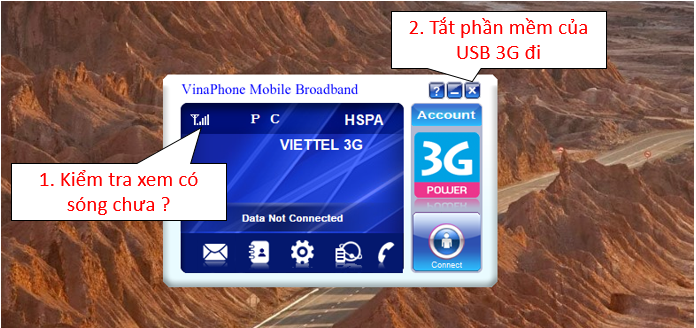
Bước 2: Chọn Tìm kết nối để tìm thiết bị USB 3G nếu chưa tìm thấy thiết bị. Sau đó bạn chọn thiết bị cần kết nối và bấm “Kết nối thiết bị”, khi dòng thiết bị hiện xanh và báo Kết nối thành công như hình là bạn đã kết nối thành công vào thiết bị.

Bước 3: Nhập excel vào SMS Pro danh sách khách hàng theo mẫu hoặc chọn mẫu từ phần mềm. Trong đó cột số điện thoại là bắt buộc, các cột còn lại khi bạn cần chèn thêm thông tin vào nội dung tin nhắn thì bạn soạn thêm.
Lưu ý : Cột số điện thoại phải nằm ở cột A trong file excel.
Khi nhập excel vào, phần mềm gửi tin nhắn SMS Pro sẽ tự động thêm số 0 nếu số điện thoại chưa có, loại bỏ dấu chấm, khoảng chắn, thay thế +84 thành số 0, loại bỏ dấu ( ) trong số điện thoại tạo số điện thoại thuần nên rất tiện lợi.

Sau khi nhập file Excel vào phần mềm SMS Pro bạn sử dụng thanh công cụ trên phần mềm SMS Pro để xóa số lỗi, chuyển đầu số điện thoại, lọc gửi theo nhà mạng….

Bước 4: Soạn nội dung tin nhắn chuẩn nhất bạn cần gửi :
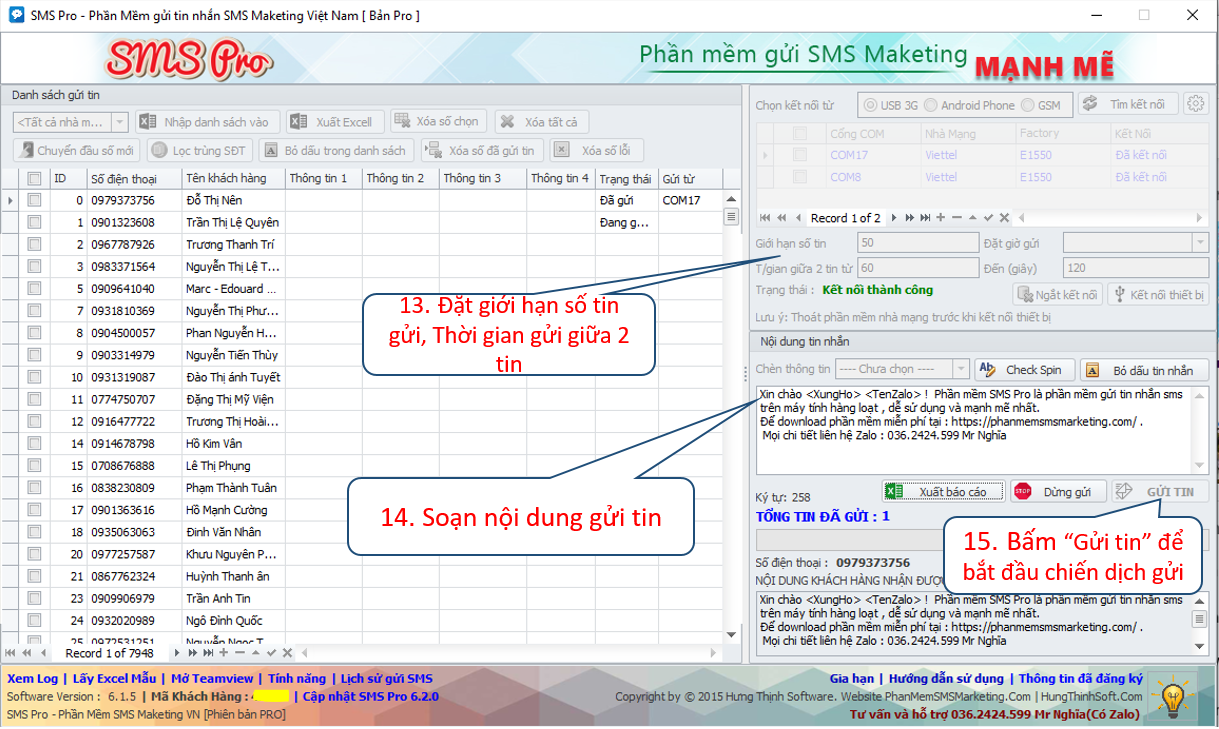
Sau khi soạn xong nội dung tin nhắn và setup thời gian cũng như giới hạn gửi tin thì bạn chỉ cần bấm “GỬI TIN” tin nhắn sẽ được gửi đi theo danh sách bạn vừa nhập vào.
2. Các tính năng khác của phần mềm gửi tin nhắn SMS Pro
Hướng dẫn sử dụng phần mềm gửi tin nhắn sms pro một cách hiệu quả và nhanh chóng. Bạn hãy đọc hết bài hướng dẫn để có được chiến dịch SMS Marketing hiệu quả nhé.
? Chức năng thời gian gửi ngẫu nhiên

Trong phần cấu hình gửi có chức năng cài đặt thời gian trong khoảng, khi gửi phần mềm sẽ lấy ngẫu nhiên trong khoảng thời gian bạn đặt để gửi. Mục đích làm cho khoảng thời gian gửi tin nhắn ngắn dài khác nhau làm tin nhắn khi gửi sẽ tự nhiên hơn.
? Chức năng hẹn giờ gửi tin nhắn

Chức năng này sẽ cho phép người dùng thiết lập giờ gửi tin nhắn khi bận đi đâu đó, cần trong khoảng thời gian nào đó cần gửi tin. Để sử dụng tốt tính năng này bạn cần có vài lần gửi tin nhắn bình thường trước đó để quen việc sử dụng phần mềm.
? Chức năng loại bỏ dấu trong tin nhắn
Thường thì tin nhắn có dấu sẽ chỉ được 70 ký tự 1 tin, sang ký tự 71 sẽ bị tính 2 tin. Nếu chúng ta chuyển sang tin nhắn không dấu sẽ được 160 ký tự 1 tin. Nếu bạn đã lỡ soạn tin nhắn có dấu và không muốn mất thời gian gõ lại từ đoạn trong tin nhắn thì bạn hãy bấm vào đây : ![]()
? Chức năng tự động xuất báo cáo
Bạn đã gửi tin nhắn trong ngày hôm đó, và đột nhiên bạn quên xuất báo cáo để tránh những số đã gửi. Đừng lo, phần mềm đã tự động xuất cho bạn 1 file báo cáo gửi tin nhắn của ngày hôm đó vào mục “My document” trên máy tính của bạn. Bạn hãy vào đó lấy ra và kiểm tra lại nhé.
II. Spin nội dung tin nhắn (Trộn dung tin nhắn)
Hướng dẫn sử dụng phần mềm gửi tin nhắn tạo spin nội dung nhằm tạo ra những tin nhắn khác nhau để tránh nhà mạng khóa sim (nhà mạng bắt những nội dung tin nhắn giống nhau và cho rằng nó là spam) và hoặc hạn chế gửi tin nhắn của sim. Dù bạn gửi ít hay nhiều bạn vẫn nên dùng spin nội dung để tạo ra những tin nhắn khác nhau.
Soạn lại dưới dạng spin text như sau :
CÔNG THỨC : {Cụm từ A|Cụm từ B|Cụm từ C|…}
Ví dụ :
Tin nhắn gốc: Bán nhà quận 7, với giá 1 tỷ đã có sổ đỏ chính chủ . Vui lòng liên hệ liên hệ số điện thoại 0986000000
Spin nội dung:
{Bán nhà|Cần bán nhà|Bán căn hộ} quận 7, với giá mềm đã có {sổ đỏ|sổ chính chủ} . Vui lòng liên hệ {số điện thoại|Hotline} 0986000000
Quy tắc soạn: Các từ trong dấu { } là những từ đồng nghĩa và được ngăn cách nhau bằng dấu | (ghạch đứng). Để tạo ra những đoạn văn bản khác nhau về ký tự nhưng giống nhau về nội dung. Khi gửi phần mềm sẽ lấy ngẫu nhiên từ trong { } để ghép với câu tiếp theo.
Kết quả khi spin text :
Bán nhà quận 7, với giá mềm đã có sổ đỏ. Vui lòng liên hệ số điện thoại 0986000000
Cần bán nhà quận 7, với giá mềm đã có sổ chính chủ. Vui lòng liên hệ hotline 0986000000
Bán căn hộ quận 7, với giá mềm đã có sổ đỏ. Vui lòng liên hệ số điện thoại 0986000000
Bán nhà quận 7, với giá mềm đã có sổ chính chủ. Vui lòng liên hệ số điện thoại 0986000000
Lưu ý : Số lượng spintext nội dung ít nhất là 5 vị trí đối với tin nhắn ngắn và 7 vị trí trở lên với tin nhắn dài.
III. Chèn thông tin tương ứng trong tin nhắn – Hướng dẫn sử dụng SMS Pro
Để chèn thông tin tương ứng như số điện thoại, tên khách hàng, hoặc thông tin tương ứng đã soạn thảo ở trước đó trong file excel để chèn vào nội dung tin nhắn như sau: hướng dẫn sử dụng phần mềm gửi tin nhắn
<SoDienThoai> : Số điện thoại
<TenKhachHang>: Tên khách hàng
<ThongTin1> : Thông tin tùy biến 2
<ThongTin2>: Thông tin tùy biến 2
Ví dụ :
Cám ơn <TenKhachHang>, đã ghé thăm cửa hàng Adam store, mã giảm giá của bạn là : <ThongTin1>.
Kết quả :
Cám ơn Bình, đã ghé thăm của hàng Adam store, mã giảm giá của bạn là : CODE552
Cám ơn Trọng, đã ghé thăm của hàng Adam store, mã giảm giá của bạn là : CODE553
Cám ơn Trung, đã ghé thăm của hàng Adam store, mã giảm giá của bạn là : CODE554
Cám ơn Minh, đã ghé thăm của hàng Adam store, mã giảm giá của bạn là : CODE555
Cám ơn Hiếu, đã ghé thăm của hàng Adam store, mã giảm giá của bạn là : CODE556
Cám ơn Lễ, đã ghé thăm của hàng Adam store, mã giảm giá của bạn là : CODE557
BẠN CŨNG CÓ THỂ XEM THÊM VIDEO HƯỚNG DẪN SỬ DỤNG BÊN DƯỚI ĐÂY
Đây là bài hướng dẫn sử dụng phần mềm gửi tin nhắn, ngoài ra nếu bạn chưa cài được SMS Pro thì hãy xem bài video hướng dẫn cài đặt SMS Pro ngay sau đây.


